Как установить Linux
Содержание статьи
Linux становится все популярнее среди пользователей благодаря ее развитию большим числом команд разработчиков. Ранее система предоставляла своим пользователям возможность работы только в режиме текстовой строки, но уже разработано множество графических оболочек, которые приблизили ОС к своим основным конкурентам: Mac OS и Windows. В отличие от последних, Linux распространяется по бесплатной лицензии и обладает множеством особенностей, которые отличают ее в лучшую сторону. Пользователи, желающие попробовать альтернативу ОС от Microsoft, зачастую испытывают сложности и задаются вопросом как установить Linux? Это происходит потому, что данный процесс отличается от привычной установки Windows. В данной статье будет предоставлена исчерпывающая информация о том, *как установить Linux*, где скачать дистрибутив, какой способ установки лучше.
Как установить Linux: Скачивание
В первую очередь необходимо скачать образ операционной системы, который можно найти на определенном сайте в интернете. Linux послужила основой для множества ОС, например, Arch, Fedora, Mint и другие. Но наиболее популярной среди всех по-прежнему считается Ubuntu.

Эта версия Linux является наиболее простой в использовании. Большинство поклонников Windows без труда разберутся, как с ней работать, поскольку она обладает графической оболочкой, которая во многом схожа внешним видом и функционалом с ОС от Microsoft. В ней уже содержится базовый пакет приложений, которого вполне достаточно для нормально использования. Также здесь предусмотрен графический установщик приложений, использование которого практически исключает необходимость обращения к терминалу – текстовому интерфейсу ввода команд. Также эта ОС имеет наиболее простой способ установки, поэтому ее выбирают большинство любителей Linux. Скачать образ лучше всего с официального сайта – ubuntu.com, где можно выбрать актуальную версию и разрядность системы.
Как установить Linux: Запись на диск

Запись образа системы на компакт-диск можно произвести с помощью одного из популярных приложений. Мы будем использовать UNetbootin, установщик которого расположен официального сайта проекта. После запуска приложения необходимо отметить «чекбокс» с названием «Образ диска» и нажать кнопку «…» для указания пути к образу загруженной версии Ubuntu. Теперь нужно указать носитель, на который будет произведена загрузка дистрибутива. В нашем случае – компакт-диск, который был установлен в привод для дисков. После выбора диска необходимо подтвердить действие нажатием «ОК». Спустя некоторое время образ будет записан на диск.
Как установить Linux: Запись на флешку

Запись образа на флеш-накопитель производится подобным описанному выше способом. Для этого можно также использовать приложение UNetbootin. На этапе выбора носителя необходимо в качестве типа устройства указать USB и выбрать подключенную к компьютеру USB-флеш, которую планируется использовать в качестве установочной.
Работать с ОС можно и без ее установки, для чего во многих версиях предусмотрен соответствующий режим. При запуске устройства с использованием загрузочного диска или USB-накопителя появится окно, в котором пользователю предлагается вариантов работы с ОС. Один из них – запуск операционной системы без установки. После выбора этого пункта и нажатия Enter будет инициирован процесс запуска системы, на одном из этапов которых на экране отобразится окно, в котором можно выбрать язык интерфейса и один из вариантов: установить или попробовать. После нажатия на кнопку «Попробовать Ubuntu» начнется запуск системы, который длится некоторое время. После запуска система готова к использованию, но будет работать несколько медленнее, чем установленная на ПК копия.
Как установить Linux: Инструкция
Чтобы произвести установку Linux, необходимо зайти в BIOS на ПК и выбрать в качестве основного загрузочного устройства оптический привод или USB-накопитель. После сохранения и перезагрузки устройства на на мониторе отобразится окно программы по установке ОС.

Здесь необходимо выбрать язык интерфейса, проверить диск на наличие свободного места, узнать, имеется ли активное подключение к интернету.

Следует поставить галочку напротив записи «Установить это стороннее ПО», чтобы компьютер под управлением Ubuntu смог проигрывать файлы Mp3 и Flash.

Теперь нужно определиться, будет ли ОС установлена рядом с имеющейся или в качестве единственной. Во избежание потери данных рекомендуется первый вариант.

В новом окне будет предложен выбор диска, на который следует установить Linux. Здесь с помощью ползунка можно определить объем дискового пространства для новой системы.

После этого нужно нажать кнопку «Установить сейчас» и указать в следующем окне регион и часовой пояс. Спустя некоторое время отобразится окно с формой, в которой необходимо указать информацию о профиле пользователя и задать пароль.

Нажатие на кнопку «Продолжить» приведет к процессу установки Ubuntu. В зависимости от производительности ПК, она может длиться от нескольких минут до получаса.

После установки пользователь получает полноценную функциональную ОС.
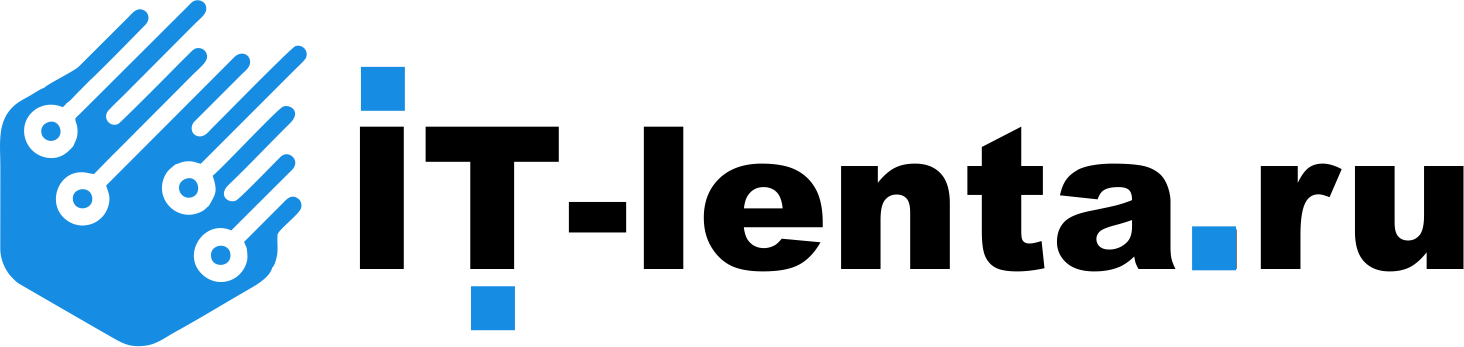












Спасибо за инструкцию, ознакомился, может быть когда то пригодиться. В нашей стране Linux не популярная ОС, так как все сидят на пиратских хакнутых Виндовсах. Вот боролись бы с пиратством как в Европе, сразу бы добрая половина пользователей на бесплатный Линукс перешла.